文章詳情頁
Win10任務(wù)欄無法點擊怎么辦?Win10任務(wù)欄無法點擊解決教程
瀏覽:142日期:2022-06-28 16:45:15
大家在使用電腦系統(tǒng)的時候經(jīng)常會出現(xiàn)一些小毛病,不知道大家有沒有出現(xiàn)過電腦的任務(wù)欄沒辦法點擊的情況,這時候可能是系統(tǒng)除了問題或者其他程序所導(dǎo)致的,這時候我們需要找出問題的根源才能解決他,下面給大家?guī)碓敿?xì)的解決教程。
解決方法如下:
1、首先在電腦中,按下組合鍵ctrl+shift+esc調(diào)出任務(wù)管理器。
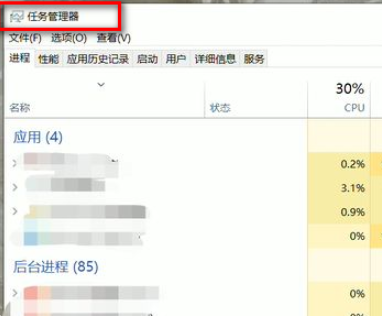
2、這時點擊詳細(xì)信息,打開詳細(xì)信息界面,如下圖所示。
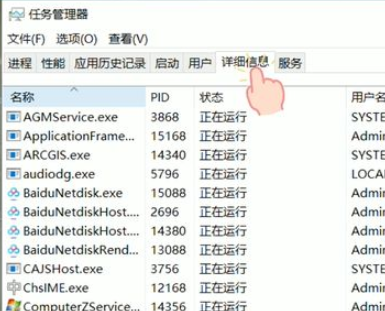
3、然后找到explorer.exe,選中后點擊右下角結(jié)束任務(wù),如下圖所示。
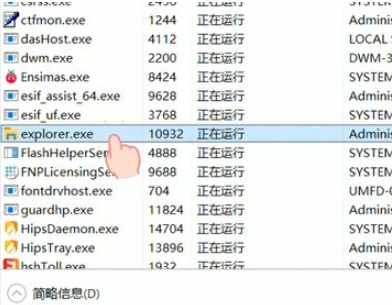
4、點擊結(jié)束進程,如下圖所示。
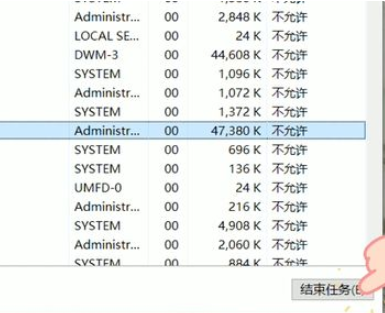
5、接著點擊左上角文件,點擊運行新任務(wù),如下圖所示。

6、在新建任務(wù)窗口輸入explorer.exe,點擊確定,這樣問題就解決了。
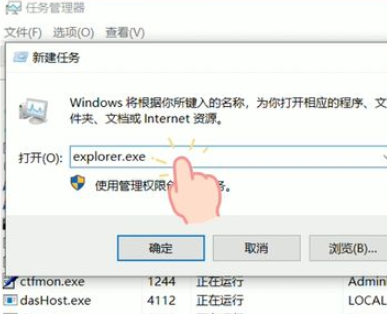
以上就是小編為大家整理的關(guān)于為什么電腦下欄點不動了的具體內(nèi)容,希望能對大家有所幫助。
標(biāo)簽:
Windows系統(tǒng)
win10
相關(guān)文章:
1. 統(tǒng)信UOS系統(tǒng)怎么禁止窗口特效? 統(tǒng)信關(guān)閉窗口特效的技巧2. Win10家庭版1909使用MediaCreationTool20H2出現(xiàn)錯誤提示0x800707E7-0x3000D怎么辦?3. Win10顯卡驅(qū)動降級怎么操作?4. Win7旗艦版幫助和支持無法打開要怎么解決?5. Win10電腦有必要安裝游戲運行庫嗎?6. Win10屏幕虛擬鍵盤過大該怎么解決?怎么調(diào)節(jié)Win10屏幕虛擬鍵盤過大7. Win10跨設(shè)備共享就近共享如何使用和關(guān)閉?Win10跨設(shè)備共享就近共享使用方法8. Win10 20H2系統(tǒng)更新失敗出現(xiàn)錯誤(0x80070002)9. Win7磁盤整理碎片怎么操作?Windows7磁盤碎片整理教程10. 小米支持Win11的筆記本電腦名單公布:共計15款
排行榜

 網(wǎng)公網(wǎng)安備
網(wǎng)公網(wǎng)安備